C语言网络编程(5)— MQTT通信
一、下载mqtt C语言库
首先我们要下载支持MQTT的C语言库,直接使用git命令拉取:
git clone https://github.com/eclipse/paho.mqtt.c.git
API文档介绍:http://www.eclipse.org/paho/files/mqttdoc/MQTTClient/html/index.html
安装一些需要使用的库:
sudo apt-get install libssl-dev build-essential libidn11-dev libidn11
然后我们进入下载好的源码目录,使用make命令编译得到我们需要的库文件

然后我们可以在paho.mqtt.c/build/output下可以找到如下的输出文件:

这里面的各个动态库的作用:
paho-mqtt3a : 一般实际开发中就是使用这个,a表示的是异步消息推送(asynchronous)。
paho-mqtt3as : as表示的是 异步+加密(asynchronous+OpenSSL)。
paho-mqtt3c : c 表示的应该是同步(Synchronize),一般性能较差,是发送+等待模式。
paho-mqtt3cs : cs表示的是同步+加密(asynchronous+OpenSSL)。
然后我们使用make install则是将生成的库文件移动到系统路径之下。
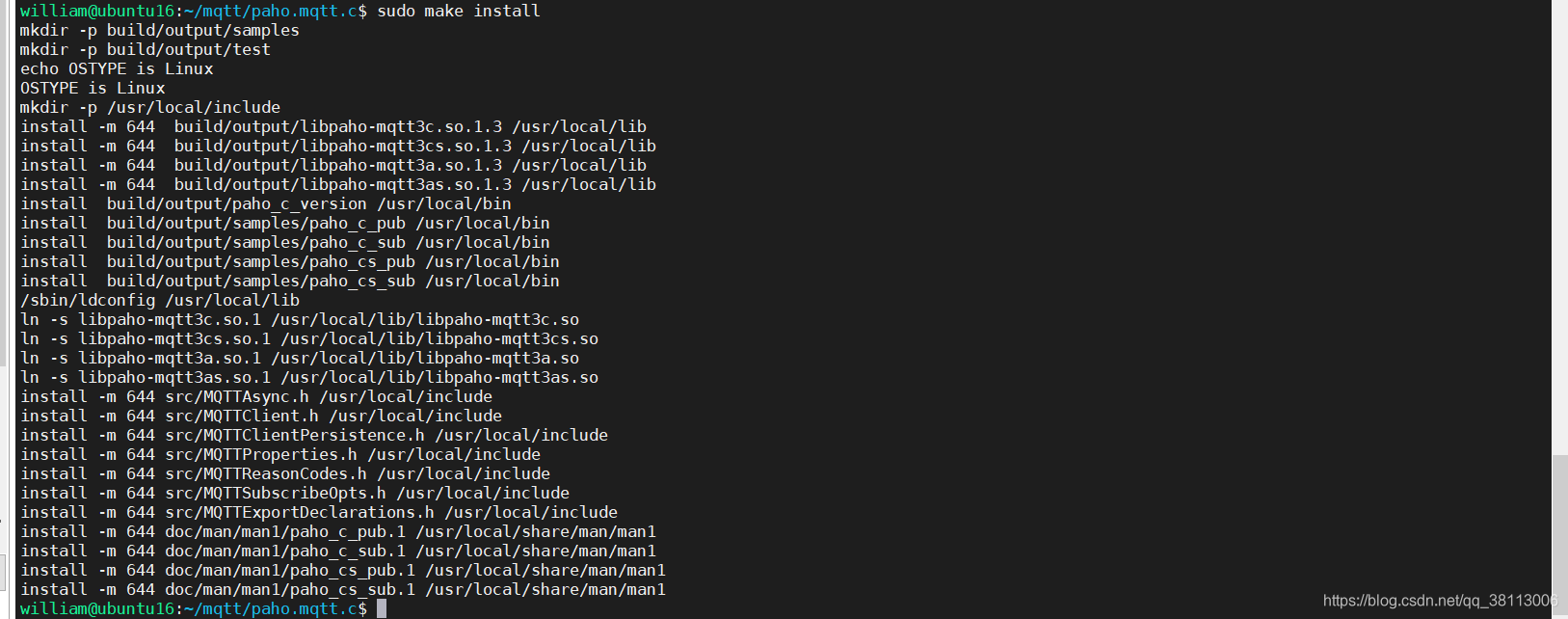
在paho.mqtt.c/src/samples目录下有一些示例:

二、编写程序连接到MQTT服务器
首先包含需要用到的头文件:
#include <stdio.h>
#include <stdlib.h>
#include <string.h>
#include "MQTTClient.h"
然后宏定义一些连接mqtt服务器需要的参数:
#define MQTT_Uri "tcp://39.96.35.207:1883"
#define ClientId "ubuntu16"
#define username "ubuntu16"
#define password "123456"
然后我们可以开始编写main()函数,
首先,定义一个MQTT客户端结构体指针,用来接收后面创建的MQTT客户端结构体
MQTTClient client;
然后使用MQTTClient_create()函数创建一个MQTT客户端,创建成功后客户端结构体将赋值给client;
if ((rc = MQTTClient_create(&client, MQTT_Uri, ClientId, MQTTCLIENT_PERSISTENCE_NONE, NULL)) != MQTTCLIENT_SUCCESS)
{
printf("Failed to create mqtt client, return code %d\n", rc);
exit(EXIT_FAILURE);
}
接下来准备连接用的结构体
MQTTClient_connectOptions conn_opts = MQTTClient_connectOptions_initializer;
conn_opts.username = UserName;
conn_opts.password = PassWord;
conn_opts.keepAliveInterval = 60;
conn_opts.cleansession = 1;
然后设置回调函数,
MQTTClient_setCallbacks(client, NULL, connect_lost, message_arrived, delivery_complete);
失去连接的回调函数
void connect_lost(void *context, char *cause)
{
printf("Connection lost,The reason: %s \n",cause);
}
配置好之后就可以连接到MQTT服务器了
if ((rc = MQTTClient_connect(client, &conn_opts)) != MQTTCLIENT_SUCCESS)
{
printf("Failed to connect, return code %d\n", rc);
exit(EXIT_FAILURE);
}
我们先让其延时10秒以便于我们观察
sleep(10);
因为我们要用到动态库文件paho-mqtt3c.so,使用在编译的时候要加上参数-lpaho-mqtt3c,我们编译,运行

然后打开EMQ控制台可以看到,已经连接成功了

三、发布主题
连接成功后就可以发布主题了,首先定义一个用来存储主题消息的结构体,然后将配置成我们需要发送的消息
MQTTClient_message pubmsg = MQTTClient_message_initializer;
char mag_data[] = "I am Ubuntu16.";
pubmsg.payload = mag_data;
pubmsg.payloadlen = (int)strlen(mag_data);
pubmsg.qos = 1;
pubmsg.retained = 0;
MQTTClient_deliveryToken token;
if ((rc = MQTTClient_publishMessage(client, "ubuntu16_publish", &pubmsg, &token)) != MQTTCLIENT_SUCCESS)
{
printf("Failed to publish message, return code %d\n", rc);
exit(EXIT_FAILURE);
}
然后实现主题发布成功的回调函数
void delivery_complete(void *context, MQTTClient_deliveryToken dt)
{
printf("publish topic success,token = %d \n", dt);
}
编译,运行代码,可以看到,发布消息成功:
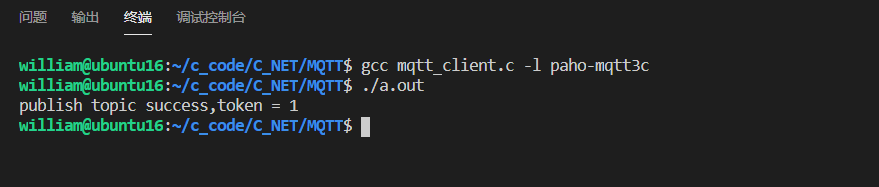
使用MQTTfx来订阅ubuntu16_publish主题,可以收到消息:

四、订阅主题
接下来,我们订阅一个主题:
if ((rc = MQTTClient_subscribe(client, "ubuntu16_subscribe", 1)) != MQTTCLIENT_SUCCESS)
{
printf("Failed to subscribe, return code %d\n", rc);
rc = EXIT_FAILURE;
}
然后实现收到主题信息回调函数
int message_arrived(void *context, char *topicName, int topicLen, MQTTClient_message *message)
{
printf("Receive topic: %s,message data: \n", topicName);
printf("%.*s\n", message->payloadlen, (char*)message->payload);
MQTTClient_freeMessage(&message);
MQTTClient_free(topicName);
return 1;
}
编译,运行,通过MQTTfx发布一个ubuntu16_subscribe主题消息,可以看到,接收到消息

四、代码
#include <stdio.h>
#include <stdlib.h>
#include <string.h>
#include <unistd.h>
#include "MQTTClient.h"
#define MQTT_Uri "tcp://39.96.35.207:1883"
#define ClientId "ubuntu16"
#define UserName "ubuntu16"
#define PassWord "123456"
void connect_lost(void *context, char *cause)
{
printf("Connection lost,The reason: %s \n",cause);
}
int message_arrived(void *context, char *topicName, int topicLen, MQTTClient_message *message)
{
printf("Receive topic: %s, message data: \n", topicName);
printf("%.*s\n", message->payloadlen, (char*)message->payload);
MQTTClient_freeMessage(&message);
MQTTClient_free(topicName);
return 1;
}
void delivery_complete(void *context, MQTTClient_deliveryToken dt)
{
printf("publish topic success,token = %d \n", dt);
}
int main(int argc, char* argv[])
{
MQTTClient client;
int rc;
if ((rc = MQTTClient_create(&client, MQTT_Uri, ClientId, MQTTCLIENT_PERSISTENCE_NONE, NULL)) != MQTTCLIENT_SUCCESS)
{
printf("Failed to create client, return code %d\n", rc);
exit(EXIT_FAILURE);
goto exit;
}
MQTTClient_connectOptions conn_opts = MQTTClient_connectOptions_initializer;
conn_opts.username = UserName;
conn_opts.password = PassWord;
conn_opts.keepAliveInterval = 60;
conn_opts.cleansession = 1;
if ((rc = MQTTClient_setCallbacks(client, NULL, connect_lost, message_arrived, delivery_complete)) != MQTTCLIENT_SUCCESS)
{
printf("Failed to set callbacks, return code %d\n", rc);
rc = EXIT_FAILURE;
goto destroy_exit;
}
if ((rc = MQTTClient_connect(client, &conn_opts)) != MQTTCLIENT_SUCCESS)
{
printf("Failed to connect, return code %d\n", rc);
exit(EXIT_FAILURE);
goto destroy_exit;
}
MQTTClient_message pubmsg = MQTTClient_message_initializer;
char mag_data[] = "I am Ubuntu16.";
pubmsg.payload = mag_data;
pubmsg.payloadlen = (int)strlen(mag_data);
pubmsg.qos = 1;
pubmsg.retained = 0;
MQTTClient_deliveryToken token;
if ((rc = MQTTClient_publishMessage(client, "ubuntu16_publish", &pubmsg, &token)) != MQTTCLIENT_SUCCESS)
{
printf("Failed to publish message, return code %d\n", rc);
exit(EXIT_FAILURE);
}
if ((rc = MQTTClient_subscribe(client, "ubuntu16_subscribe", 1)) != MQTTCLIENT_SUCCESS)
{
printf("Failed to subscribe, return code %d\n", rc);
rc = EXIT_FAILURE;
}
printf("Press Q or q + <Enter> to quit\n\n");
int ch;
do
{
ch = getchar();
} while (ch!='Q' && ch != 'q');
if ((rc = MQTTClient_unsubscribe(client, "ubuntu16_subscribe")) != MQTTCLIENT_SUCCESS)
{
printf("Failed to unsubscribe, return code %d\n", rc);
rc = EXIT_FAILURE;
}
if ((rc = MQTTClient_disconnect(client, 10000)) != MQTTCLIENT_SUCCESS)
{
printf("Failed to disconnect, return code %d\n", rc);
rc = EXIT_FAILURE;
}
destroy_exit:
MQTTClient_destroy(&client);
exit:
return rc;
}
本文内容由网友自发贡献,版权归原作者所有,本站不承担相应法律责任。如您发现有涉嫌抄袭侵权的内容,请联系:hwhale#tublm.com(使用前将#替换为@)